螺旋樓梯效果圖怎么畫
螺旋樓梯效果圖的繪制需要遵循一定的步驟和技巧,以確保最終效果既美觀又實用。以下是一些建議:,,1. 確定設計方向:明確你的螺旋樓梯的設計方向。是直上直下還是螺旋上升?這將影響樓梯的整體布局和視覺效果。,,2. 選擇合適的尺寸:在繪制之前,確定螺旋樓梯的尺寸。這包括樓梯的高度、寬度和傾斜角度。確保這些尺寸符合實際需求,并與周圍環境協調。,,3. 繪制基礎結構:使用鉛筆或繪圖工具,根據尺寸繪制螺旋樓梯的基礎結構。這包括樓梯的起始平臺、轉角處以及樓梯扶手等部分。,,4. 添加細節:在基礎結構的基礎上,添加樓梯扶手、踏步、欄桿等細節。這些細節可以根據個人喜好和設計要求進行調整,以營造出獨特的視覺效果。,,5. 調整比例:檢查樓梯的比例是否合適,確保樓梯的高度和寬度與實際尺寸相符。如果需要調整,可以根據實際情況進行微調。,,6. 添加裝飾元素:為了增加美感,可以在樓梯周圍添加一些裝飾元素,如植物、藝術品或照明設備等。這些元素可以根據個人喜好和整體設計風格進行選擇。,,7. 最后檢查:在完成所有細節后,仔細檢查螺旋樓梯的外觀和比例,確保沒有錯誤或遺漏。如有需要,可以進行適當的修改和完善。,,通過以上步驟,你可以繪制出一張精美的螺旋樓梯效果圖,為室內設計增添一份獨特的魅力。
螺旋樓梯效果圖繪制方法
繪制螺旋樓梯的效果圖是一項技術活,涉及多個步驟和技巧。以下是幾種常用的方法和步驟:
方法一:使用CAD軟件
- 繪制基礎輪廓
- 使用
ARC命令繪制一條弧線,作為樓梯的一邊。 - 使用
OFFSET命令偏移這條弧線,偏移距離為樓梯的寬度。 - 使用
XLINE命令從圓心畫出等分的射線,作為踏步線。
- 使用
- 修剪和細化
- 使用
TRIM命令修剪多余的線條,完成樓梯的平面圖繪制。
- 使用
- 創建三維模型
- 將平面圖拉伸成三維形狀。
- 使用
ARRAY命令進行環形陣列,形成多個樓梯臺階。 - 將每個臺階沿Z軸方向分別移動不同的高度,形成螺旋效果。
- 最后在中間繪制一個圓柱,作為樓梯的中心支柱。
方法二:使用3DMax軟件
- 創建基礎幾何體
- 打開3DsMax,選擇
幾何體-樓梯。 - 選擇一種樓梯類型,適當調整參數。
- 打開3DsMax,選擇
- 自定義建模
- 使用
螺旋線創建一個簡單的螺旋結構模型。 - 提取做踏步的線或面,擠出并刪除不要的線或面。
- 使用
編輯多邊形修改器進行進一步調整。
- 使用
- 細化模型
- 使用
陣列方法將樓梯臺階進行復制粘貼,形成完整的螺旋樓梯。 - 調整每個臺階的位置和高度,使其形成螺旋效果。
- 添加中心支柱和其他細節,使模型更加逼真。
- 使用
方法三:手動繪制
- 繪制基礎圓柱
- 先繪制一個圓柱體,作為樓梯的中心支柱。
- 繪制螺旋線
- 在圓柱體周圍繪制一條螺旋線,作為樓梯的路徑。
- 繪制踏步
- 沿著螺旋線繪制多個踏步,每個踏步的高度和寬度應保持一致。
- 確保踏步之間的間距均勻,形成螺旋效果。
- 添加細節
- 繪制扶手、欄桿等細節部分,使樓梯更加完整和美觀。
注意事項
- 比例和尺寸:確保樓梯的比例和尺寸符合實際需求,避免過于夸張或不協調。
- 透視關系:在繪制透視圖時,注意樓梯的透視變化,使其看起來更加真實。
- 材質和顏色:選擇合適的材質和顏色,使樓梯的效果圖更加逼真和美觀。
通過以上方法,你可以繪制出一個逼真的螺旋樓梯效果圖。希望這些步驟對你有所幫助!
 螺旋樓梯效果圖怎么畫
螺旋樓梯效果圖怎么畫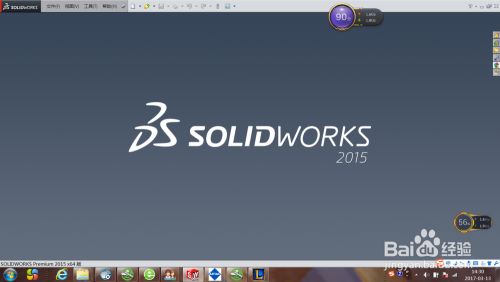



發表評論
還沒有評論,來說兩句吧...